来源:小编 更新:2024-12-21 01:23:58
用手机看
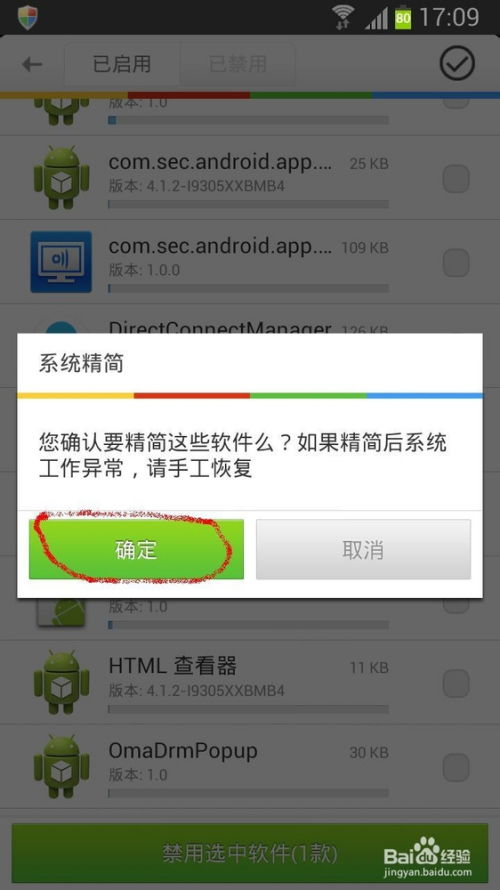
随着智能手机的普及,安卓系统因其开放性和丰富的功能而受到广大用户的喜爱。随着时间的推移,手机主屏幕上的应用图标和页面可能会变得杂乱无章。本文将为您详细介绍如何在安卓系统中删除屏幕上的应用图标、页面以及文件夹,帮助您轻松管理手机桌面。
在安卓系统中,删除主屏幕上的应用图标非常简单。以下是具体步骤:
找到您想要删除的应用图标。
长按该图标,直到出现一个选项菜单。
在菜单中选择“删除”或“移除”选项。
图标将被拖拽到屏幕下方的删除提示区域,松开手指即可删除。
需要注意的是,删除图标并不会删除该应用本身,您可以在应用列表中找到并重新添加到主屏幕。
如果您发现主屏幕上有一些多余的空白页面,可以按照以下步骤进行删除:
点击屏幕左上角的菜单键或长按主屏幕空白区域,进入编辑模式。
在编辑模式下,您会看到屏幕下方出现一个删除提示。
长按您想要删除的空白页面,将其拖拽到删除提示区域。
松开手指,空白页面将被删除。
如果您想要添加新的页面,只需点击屏幕右下角的加号图标即可。
安卓系统中,您还可以创建文件夹来整理应用图标。以下是如何删除文件夹的步骤:
长按您想要删除的文件夹,直到出现编辑菜单。
在编辑菜单中选择“删除”或“移除”选项。
文件夹将被拖拽到删除提示区域,松开手指即可删除。
删除文件夹后,文件夹内的应用图标将重新回到主屏幕上。
除了应用图标和文件夹,安卓系统屏幕上还可能存在一些小工具和小部件。以下是如何删除它们的步骤:
长按您想要删除的小工具或小部件。
在弹出的菜单中选择“删除”或“移除”选项。
小工具或小部件将被拖拽到删除提示区域,松开手指即可删除。
删除小工具或小部件后,您可以在主屏幕的编辑模式下重新添加。